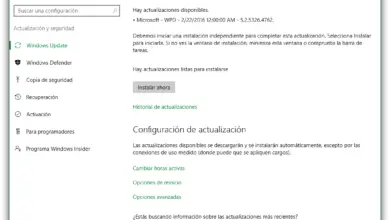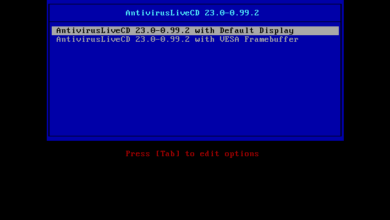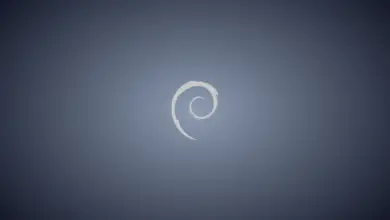Comment désactiver Cortana pour améliorer les performances de votre PC Windows 10? Guide étape par étape

Si vous cherchez à améliorer les performances de votre PC avec W10 , la désactivation de l’ assistant vocal Cortana est une bonne idée. Pour cela il faudra que vous lisiez ce post jusqu’au bout.
La première chose que vous pourrez savoir est comment cela affecte les performances de votre ordinateur et pourquoi il est conseillé de désactiver Cortana dans W10. Cela vous aidera à prendre la meilleure décision et à évaluer ce processus.
Ensuite, nous vous expliquerons étape par étape ce que vous devez faire pour désactiver Microsoft Cortana et améliorer le travail du processeur et de la RAM . Ne manquez aucun détail.
Comment Cortana affecte-t-il les performances de mon PC et pourquoi devrais-je le désactiver dans Windows 10?

Pour que l’assistant vocal fonctionne correctement, il doit être activé et exécuté en arrière-plan , il a donc besoin d’une connexion Internet. De cela découle le premier inconvénient que Microsoft Cortana a et est la consommation de bande passante et qu’il nécessite le travail du processeur et de la mémoire RAM, affectant les performances de l’équipement. Mais ce n’est pas tout, lorsqu’il fonctionne en arrière-plan, il consomme également de la batterie dans un ordinateur portable. De cette façon, la durée du même diminue considérablement.
Au-delà, la durée de vie sera conditionnée sur le long terme. D’autre part, l’assistant vocal doit avoir le microphone actif. Cela signifie qu’en plus de gaspiller les ressources de l’équipe, il peut écouter toutes les conversations que vous menez sans que vous vous en rendiez compte. C’est un facteur qui a fait l’objet de débats il y a quelques années , car tout utilisateur ayant peu de connaissances en informatique pouvait intercepter cette technologie et entrer dans l’ordinateur de la victime et ainsi prendre le contrôle du PC .
Pour une meilleure expérience utilisateur, Cortana a besoin d’accéder à des informations privées , telles que l’emplacement actuel et l’accès à la galerie d’images et aux e-mails. Il en découle que toutes les données utilisateur sont exposées à Microsoft, ce type d’avantages informatiques n’est donc pas recommandé si vous envisagez de renforcer votre confidentialité.
Apprenez étape par étape comment désactiver Microsoft Cortana et améliorer à jamais les performances de votre PC
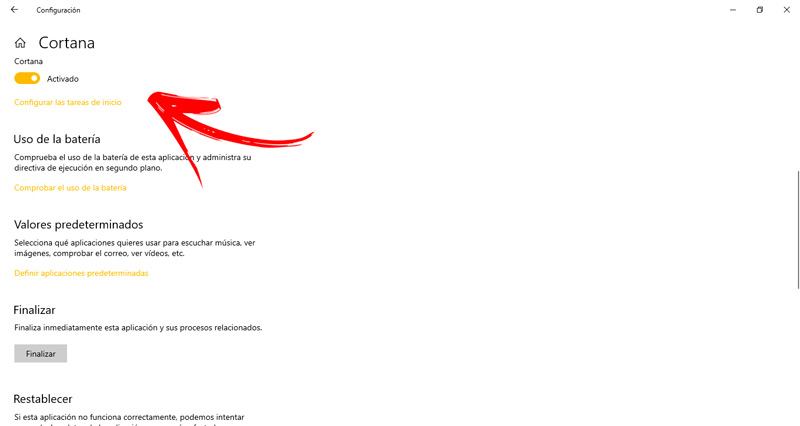
«MISE À JOUR
Voulez-vous savoir comment désactiver Cortana sur votre PC Windows 10?
ENTREZ ICI
et découvrez comment le faire À PARTIR DE SCRATCH!»
Pour désactiver Microsoft Cortana et améliorer les performances de votre ordinateur Windows 10, vous devez suivre les étapes que nous vous montrerons ci-dessous:
Entrez dans le menu de recherche
Pour y accéder, vous devrez cliquer sur le champ situé dans la barre des tâches , à côté du logo Windows, dans la partie inférieure gauche de l’écran. Ensuite, vous devrez taper Cortana pour voir l’application dans une liste .
Accéder aux paramètres de Cortana
Au fur et à mesure que vous tapez, vous verrez , de manière automatique, l’icône de l’application.
Sous cet élément, vous trouverez les options suivantes:
- Ouvert.
- Ancre pour commencer.
- Épingle à la barre des tâches.
- Paramètres de l’application.
- Notez et commentez.
- Partager.
Vous devez donc choisir le quatrième outil, Paramètres de l’application.
Personnalisez les options et désactivez Cortana
Une fois que vous êtes entré dans le menu de configuration, vous devrez effectuer les modifications suivantes:
- Dans le champ Autorisations de l’application , désactivez l’option Microphone ainsi que l’outil Applications d’ arrière – plan .
- Ensuite , vous devrez aller à la section Rendre l’appareil plus facile à utiliser sans son en affichant l’audio sous forme de texte et désactiver l’outil Cortana.
Il est important que vous cliquiez sur le bouton Terminer dans l’option Terminer immédiatement cette application et ses processus associés .
Si vous avez des questions, laissez-les dans les commentaires, nous vous répondrons dans les plus brefs délais, et cela sera également d’une grande aide pour plus de membres de la communauté. Je vous remercie!